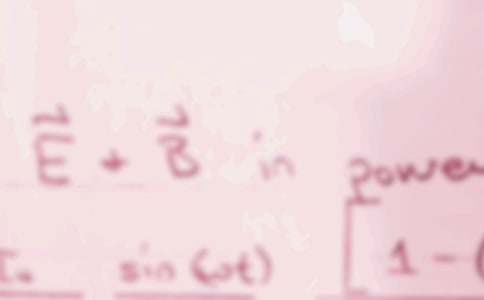使用Photoshop制作漂亮的彩色光暈字教程
文字效果看上去非常簡單,制作起來還是比較講究的`。首先要選對字體,文字盡量用較粗的,這樣動感模糊后光暈部分就會較明顯。然后再慢慢設置漸變層,把彩色效果渲染自然一點。最后加強一下高光即可。
最終效果
1、選擇“文件/新建”菜單,打開“新建”或者Ctrl+N對話框 名稱為:Photoshop文字特效,寬度:為640像素, 高度:為480像素, “分辨率”為72 ,“模式”為RGB顏色的文檔,如圖1所示。
<圖1>
2、在工具欄中分別設置前景色和背景色的RGB值,設置前景色為黑色,按鍵盤快捷鍵Ctrl+Delete填充,如圖2所示。
<圖2>
3、單擊工具箱中的橫排文字工具 ,輸入英文字母,然后在工具選項欄上設置字體:Futura XBlk BT,大小:85點,顏色:白色,設置消除鋸齒的方法:銳利,如圖3所示。
<圖3>
4、選擇字體復制一個字體副本,垂直翻轉后點擊鼠標右鍵彈出右鍵菜單,選擇柵格文字化接著給字體副本添加蒙版,添加漸變,如圖4所示。
<圖4>
【使用Photoshop制作漂亮的彩色光暈字教程】相關文章:
Photoshop濾鏡制作光暈效果11-27
使用PhotoShop設計簡潔清新制作教程11-18
制作立體字的Photoshop教程11-19
使用PhotoShop制作斜紋質感網頁導航按鈕教程11-20
photoshop制作漂浮人物的教程11-15
photoshop的掃描雷達的制作教程11-15
photoshop鋼筆工具如何使用的教程06-21
PhotoShop智能銳化濾鏡的使用教程11-15
PhotoShop濾鏡制作星光熠熠的教程11-23
这里有更多你想看的|
|
- 上一篇:形容對生活迷茫的句子說說心情 形容對生活迷茫的句子簡短
- 下一篇:返回列表